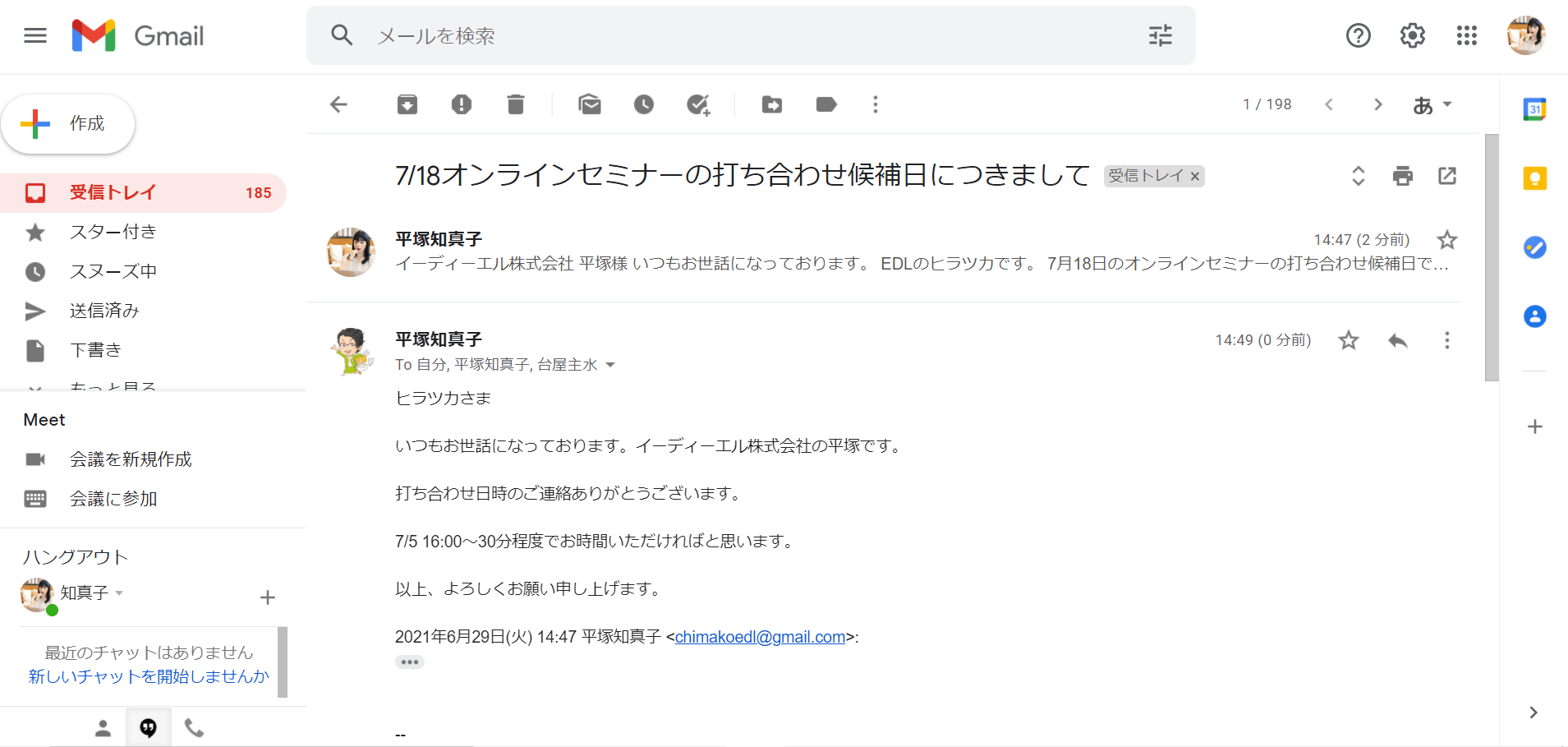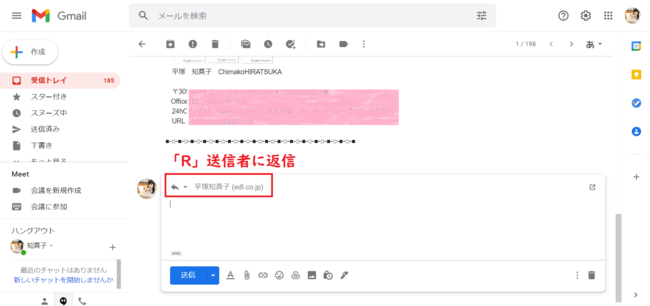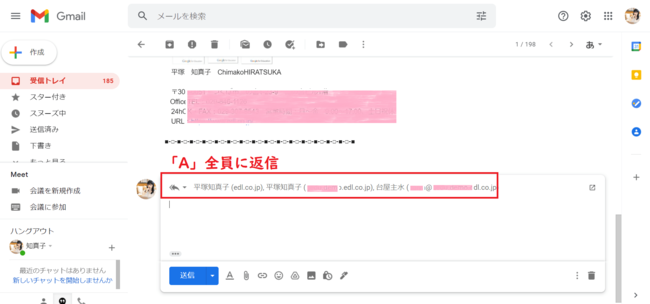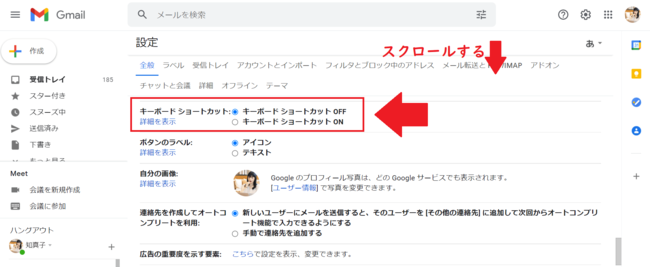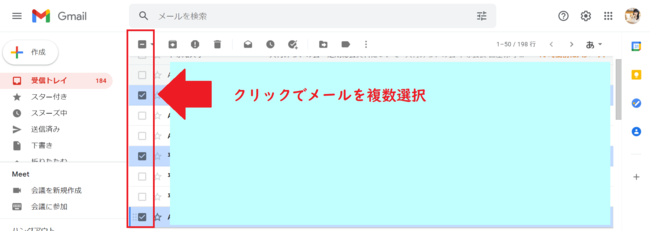「今すぐ返信(R または全員に返信:A)」
このようにメールを開いた状態で、その場で返信できる場合は、キーボードで1文字、「R」を押します。キーボードの「R」のキーを1つだけ押してください。
「Reply(リプライ:返信)」の「R」と覚えましょう。
関係者が複数CCなどに宛先が掲載されている場合は、「A」で全員に返信できます。
「All(オール:全員)」の「A」と覚えましょう。キーボードの「A」を押すだけです。ひらがなモードでも大丈夫。
「あとで対応(スヌーズ:B)」
さて、問題は返事をするのに少し手間がかかりそうな場合です。
「あとで返信しよう」と思っていても、スッカリ忘れてしまうことって多いですよね。
そんなときは、キーボードの「B」の1文字を押して、「スヌーズ(あとで対応)」しておきましょう。
あれ、Snooze(スヌーズ)だから「S」じゃないの? と思われたかもしれませんね。
ショートカットキー「S」は、重要なメールに「スター(Star)」をラベルします。
ここでは、Behind(ビハインド:後ろに)の「B」と覚えましょう。
ところでこの「スヌーズ」。どんな機能なのでしょうか。
携帯の目覚ましを使っているなら、よくご存じでしょう。
目覚ましのアラームをいったん切っても、再び鳴り始める「二度寝防止機能」です。
メールにスヌーズを設定すると、いったん受信トレイから消え、指定した時間になると、さも今届いたかのように、一番上に再表示されます。
30分後、2時間後、翌朝8時…。
このメールに対応するタイミングを決めておけば、すっかり忘れてしまっても大丈夫です。
非表示になったメールは、「スヌーズ中」というラベルで管理され、いつでも確認したり、スヌーズする時間を変更したりすることができます。
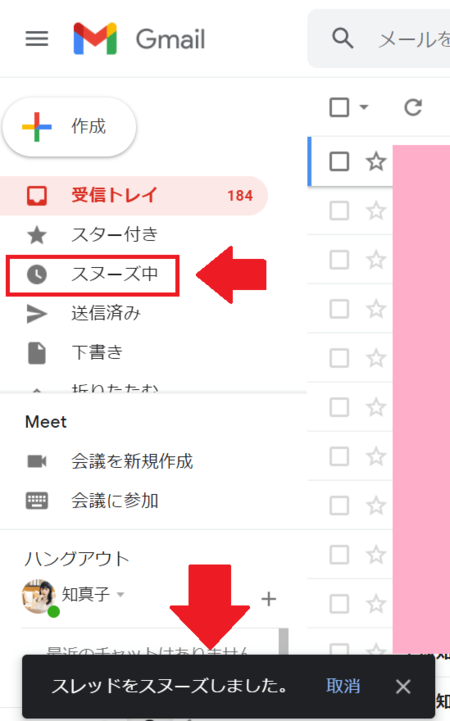
ショートカットキーを有効にするには?
ところで、やってみたら「ショートカットキーが効かない!」という方はいませんか? 最初にショートカットキーを「有効」にする設定が必要です。
設定は4クリックで終了します。
1.Gmailの画面上部にある歯車アイコン[設定]をクリックします。

2.[クイック設定]の[すべての設定を表示]をクリックします。
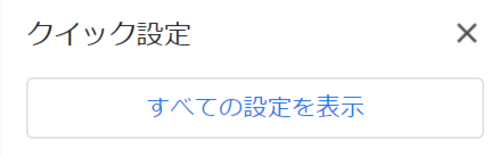
3.設定画面が表示されたらグッとスクロースさせ、[キーボードショートカット ON]のラジオボタンをクリック。
4.さらに画面をスクロールさせ、最下部にある[変更を保存]をクリックで完了。

以上の4クリックで、あなたのGmailもショートカットキーが使えます。
件名だけ見て処理を実行する場合には、メールの左側に表示されているチェックボックスをクリックすれば、複数のメールに対して一度にショートカットキーを実行できます。